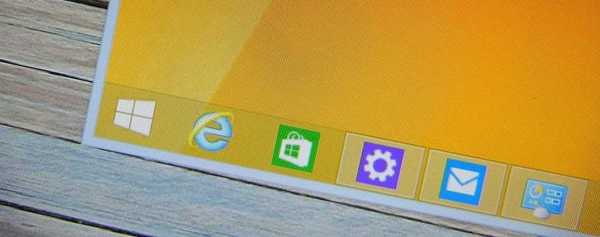Након ажурирања оперативног система или поновне инсталације, многи корисници имали су разних проблема са звуком: једноставно је нестао, репродукција преко предње плоче не ради, јачина звука временом постаје мања. Такође је честа грешка што аудио излазни уређај није инсталиран на Виндовс 10.
У таквој ситуацији постаје немогуће репродуковати звук кроз слушалице. Међутим, овај проблем можете лако да решите сами..
Разлози и решења
Најчешће се проблем са звуком појављује због грешака у управљачком програму или аудио излазу. Такође, током коришћења могу се подесити погрешна подешавања репродукције. Често се такве ситуације јављају због ажурирања ОС-а или његове дуже употребе без чишћења.
Немогуће је пронаћи универзалну методу за решавање проблема када звучни уређаји нису инсталирани на Виндовс 10, јер све зависи од узрока. Испробајте све описане методе једну по једну.
Проверите аудио улаз
Могуће је да је разлог што аудио излазни уређај није укључен у Виндовс 10 због аудио улаза. Могуће је да не функционише на софтверском нивоу. Проверите да ли је конектор укључен:
- Отворите Управитељ уређаја.
- Проширите категорију Аудио улази и аудио излази. Ваш уређај мора бити присутан у њему..
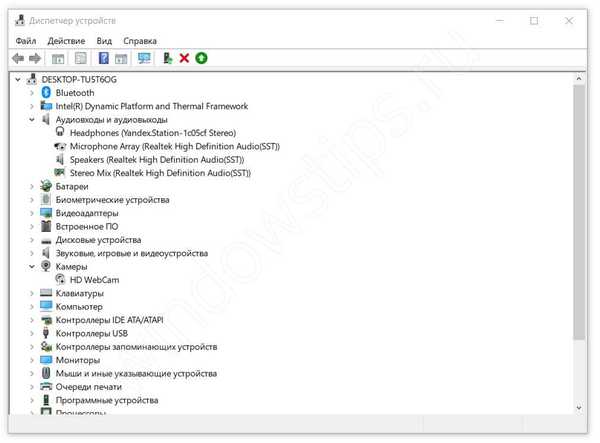
- Проверите да ли су слушалице укључене. Ако не, онда кликните десним тастером миша на њих и укључите.
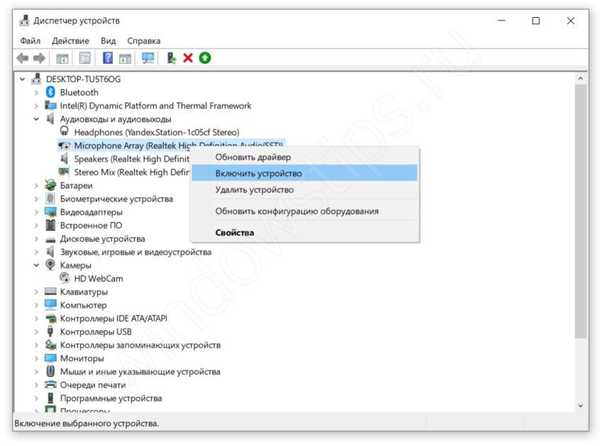
- Ако у овој категорији постоје непознати или ставке означене жутом иконом, избришите их, а затим поново покрените рачунар.
Ако након ових корака до сада нису пронађени звучни уређаји на Виндовс 10, покушајте да ажурирате управљачки програм. То је он који је чест узрок разних грешака. Обично се јављају након ажурирања ОС-а.
Провера возача
Ако рачунар са системом Виндовс 10 не види аудио уређаје, проблем може бити са управљачким програмом. Можда неће радити исправно. Када се први пут повежете, рачунар инсталира управљачки програм. Прво покушајте поново да га инсталирате:
- Отворите управитељ уређаја поново.
- Проширите категорије звучних, играчких и видео уређаја
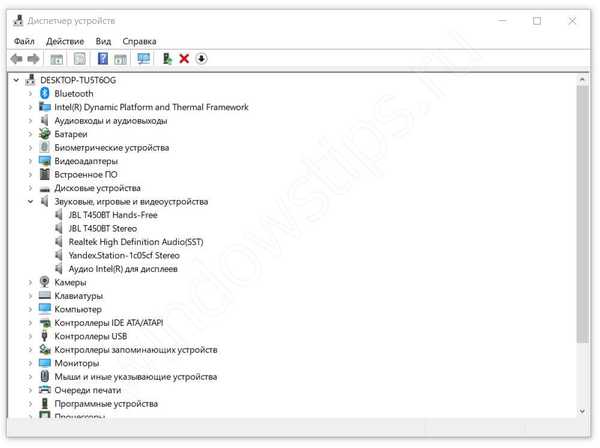
- Нађите своје слушалице.
- Помоћу контекстног менија ажурирајте управљачки програм одабиром аутоматског режима.
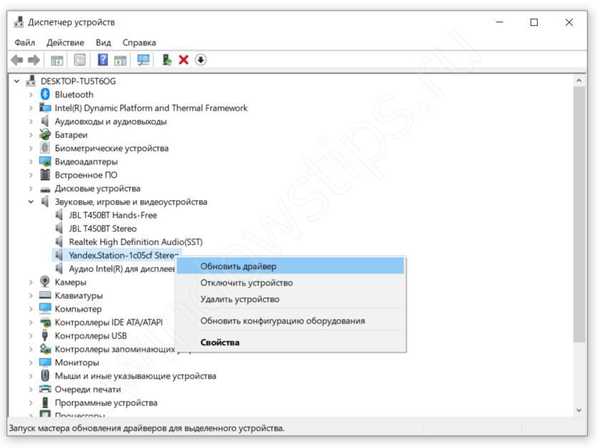
Ако ажурирање није помогло, а периферни аудио уређај и даље није повезан са системом Виндовс 10, покушајте поново инсталирати управљачки програм. Да бисте то учинили, изаберите Делете из контекстног менија уређаја, а затим поново покрените рачунар.
У системима који се без чишћења користе дуже време, на списку аудио уређаја може бити много ставки. Покушајте да их искључите и укључите једну по једну.
Када систем пријави да аудио излазни уређај није инсталиран на Виндовс 10, проблем може бити у програмираној контроли звучне картице. У овом случају требали бисте ажурирати управљачки програм матичне плоче:
- Погледајте званичну страницу за програмере ваше матичне плоче. Информације се могу наћи у документацији рачунара или програма трећих произвођача, на пример, АИДА 64
- На њему пронађите страницу с софтвером за преузимање. Обично се назива "Довнлоадс".
- Преузмите управљачки програм звука за ваш оперативни систем с одговарајућом дубином бита. То можете сазнати у менију „Систем“.
- Инсталирајте софтвер.
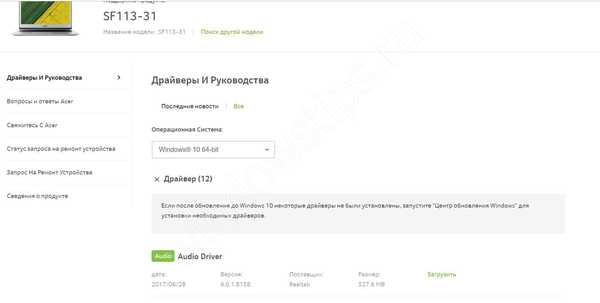
Вероватно да рачунар не види аудио уређаје на Виндовс 10 због погрешних поставки репродукције. Ако манипулација управљачким програмом није помогла, покушајте са следећим методом.
Проверите подешавања
Проблем са чињеницом да Виндовс 10 не види аудио уређаје можда је последица погрешних подешавања. Ова ситуација се обично дешава када је на рачунар повезано неколико слушалица. У овом случају довољно је пребацити стандардни уређај:
- Десним кликом на икону звука.

- Изаберите Звукови. Идите на картицу „Репродукција“
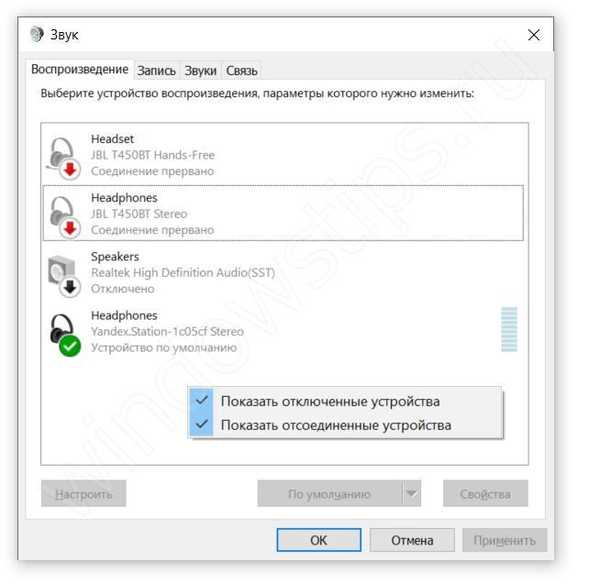
- Појавиће се мени са повезаним уређајима. Одаберите слушалице, укључите их и подесите да их подразумевано користите. Ако нема уређаја, кликните РМБ и укључите приказ искључених уређаја
- Ако имате пуно ставки на листи, искључите све и следите упутства изнад једног по једног.
Ако проблем и даље постоји и звучни уређаји још увек нису откривени на Виндовс 10, кликните десним тастером миша на икону звука и изаберите „Откривање проблема са звуком“.
Ако се такав проблем догоди када систем не види аудио уређај на рачунару са системом Виндовс 10, поправити га је довољно једноставно властитим рукама. Ажурирања често изазивају различите грешке. То је нормална ситуација, јер ниједан софтвер не може бити заштићен од оштећења. Чак и ако имате проблем са чињеницом да систем не проналази аудио уређај на Виндовс 10, не искључујте аутоматско ажурирање - то је препуно рањивости.
Добар дан!